在Wps Office表格中,如何为已创建的表格添加密码保护?接下来将演示详细步骤。
1、 首先,打开Wps Office表格,做好内容后,点击工具栏上的保存按钮。
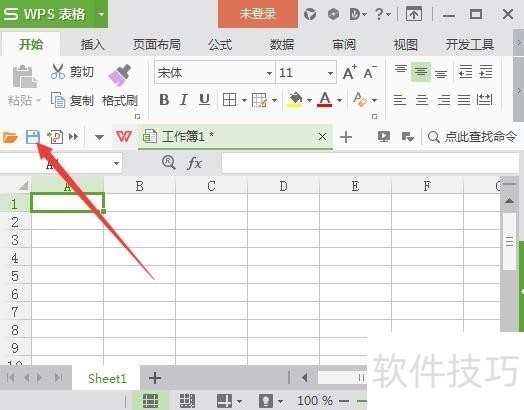
2、 弹出另存为对话框,在对话框的右下角点击加密按钮。

3、 如果有注册账号,则可以选择账号加密方式。如果没注册账号,则点击其他加密方式后面的密码加密。
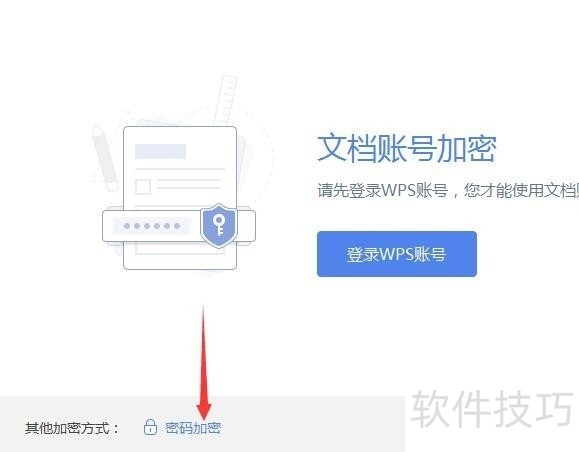
4、 在打开权限下方输入两次密码,如果想确定自己输入的密码是什么,可以点击后面的小眼睛,就会显示密码。5设置好后,点击应用按钮,弹出设置完成提示,点击确定。

6、 如果给打开不给修改,则设置编辑权限密码即可,输入两次密码如图,再点击应用即可。
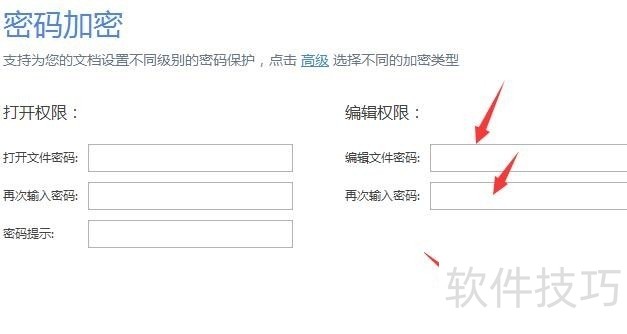
文章标题:WPS Office 表格怎样设置密码
文章链接://www.hpwebtech.com/jiqiao/236592.html
为给用户提供更多有价值信息,ZOL下载站整理发布,如果有侵权请联系删除,转载请保留出处。
- 上一问:wps生成目录后为啥有正文
- 下一问:wps文字怎么绘制“简约商务簇状柱形图”
相关软件推荐
其他类似技巧
- 2025-01-22 10:06:02WPS幻灯片中中如何将形状导出为图片格式
- 2025-01-22 09:55:01wps护眼模式怎么设置
- 2025-01-22 09:50:02WPS如何为图片添加阴影效果?
- 2025-01-22 07:13:01如何快速复制到当前工作薄多个工作表中
- 2025-01-22 06:52:01WPS如何给图片添加好看边框样式?
- 2025-01-22 06:50:01怎样将WPS ppt转换为word文档
- 2025-01-22 06:15:02wps如何进入改写模式
- 2025-01-22 06:00:01WPS表格文档如何删除多余的行数据
- 2025-01-21 11:01:01wps表格中如何设置一列拒绝录入重复项
- 2025-01-21 09:49:01WPS表格怎么将多个表格数据合并到一个表格中?
金山WPS Office软件简介
WPS大大增强用户易用性,供用户根据特定的需求选择使用,并给第三方的插件开发提供便利。ZOL提供wps官方下载免费完整版。软件特性:办公, 由此开始新增首页, 方便您找到常用的办公软件和服务。需要到”WPS云文档”找文件? 不用打开资源管理器, 直接在 WPS 首页里打开就行。当然也少不了最近使用的各类文档和各种工作状... 详细介绍»









